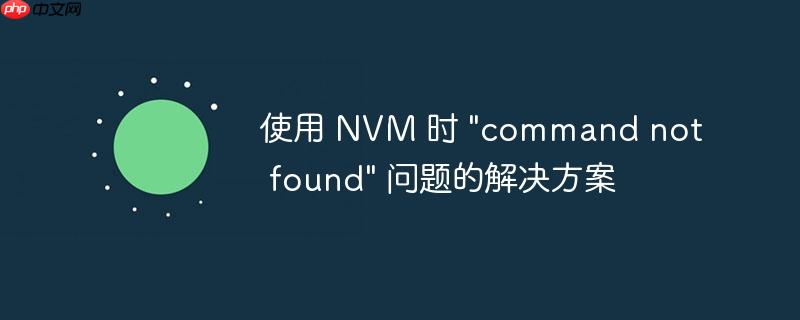
本文旨在解决在 macOS 上安装 NVM (Node Version Manager) 后,出现 "command not found: nvm" 错误的问题。通过明确问题原因,提供详细的解决方案,帮助开发者正确配置 NVM,从而顺利管理 Node.js 版本。本文重点在于解释如何通过正确的 source 命令来使 NVM 可用。
在使用 NVM (Node Version Manager) 管理 Node.js 版本时,即使通过 Homebrew 成功安装了 NVM,仍然可能遇到 "command not found: nvm" 的错误。这通常是因为 NVM 的 shell 脚本没有正确加载到当前 shell 会话中。以下是解决此问题的详细步骤和注意事项。
问题原因
NVM 安装完成后,需要在 shell 配置文件(如 .bashrc, .zshrc, .profile 等)中添加相应的配置,以便在每次启动新的 shell 会话时自动加载 NVM。如果缺少这一步,或者配置文件中的路径不正确,就会导致 shell 无法找到 nvm 命令。
解决方案
确认 NVM 是否已安装:
虽然命令行提示 "command not found",但为了确保 NVM 确实已经安装,可以再次运行 Homebrew 安装命令:
brew install nvm
如果 NVM 已经安装,Homebrew 会提示 "already installed and up-to-date"。
手动加载 NVM 脚本:
最直接的解决方法是手动执行 source 命令来加载 NVM 的 shell 脚本。通常,NVM 的脚本位于 ~/.nvm/nvm.sh。因此,运行以下命令:
source ~/.nvm/nvm.sh
运行此命令后,再次尝试 nvm --version,如果成功显示 NVM 的版本号,则说明问题已解决。
将 source 命令添加到 shell 配置文件:
为了避免每次启动新的 shell 会话都需要手动执行 source 命令,需要将该命令添加到 shell 配置文件中。
对于 Zsh 用户 (默认 macOS Catalina 及更高版本):

PHP商城系统是国内功能优秀的网上商城系统,同时也是一个商业的PHP开发框架,有多套免费模版,强大的后台管理功能,专业的网上商城系统解决方案,快速建设网上购物商城、数码商城、手机商城、办公用品商城等网站。 php商城系统v3.0 rc6升级 1、主要修复用户使用中出现的js未加载完报错问题,后台整改、以及后台栏目的全新部署、更利于用户体验。 2、扩展出,更多系统内部的功能,以便用户能够迅速找到需
 0
0

编辑 ~/.zshrc 文件,可以使用任何文本编辑器,例如 nano ~/.zshrc 或 vim ~/.zshrc。
在文件末尾添加以下行:
export NVM_DIR="$HOME/.nvm" [ -s "$NVM_DIR/nvm.sh" ] && \. "$NVM_DIR/nvm.sh" # This loads nvm [ -s "$NVM_DIR/bash_completion" ] && \. "$NVM_DIR/bash_completion" # This loads nvm bash_completion
保存文件并关闭编辑器。然后,运行 source ~/.zshrc 使更改生效。
对于 Bash 用户 (较旧的 macOS 版本):
编辑 ~/.bashrc 或 ~/.profile 文件,方法与编辑 .zshrc 类似。
在文件末尾添加与 Zsh 用户相同的配置:
export NVM_DIR="$HOME/.nvm" [ -s "$NVM_DIR/nvm.sh" ] && \. "$NVM_DIR/nvm.sh" # This loads nvm [ -s "$NVM_DIR/bash_completion" ] && \. "$NVM_DIR/bash_completion" # This loads nvm bash_completion
保存文件并关闭编辑器。然后,运行 source ~/.bashrc 或 source ~/.profile 使更改生效。
验证配置:
重新启动终端或运行 source ~/.zshrc (或 source ~/.bashrc / source ~/.profile) 后,再次运行 nvm --version。如果成功显示 NVM 的版本号,则说明配置已成功。
注意事项
总结
解决 "command not found: nvm" 问题的关键在于确保 NVM 的 shell 脚本被正确加载到 shell 会话中。通过手动执行 source ~/.nvm/nvm.sh 命令或将该命令添加到 shell 配置文件中,可以有效地解决此问题。记住,在修改配置文件后,需要重新启动终端或执行 source 命令使更改生效。按照以上步骤操作,即可成功使用 NVM 管理 Node.js 版本。
以上就是使用 NVM 时 "command not found" 问题的解决方案的详细内容,更多请关注php中文网其它相关文章!

每个人都需要一台速度更快、更稳定的 PC。随着时间的推移,垃圾文件、旧注册表数据和不必要的后台进程会占用资源并降低性能。幸运的是,许多工具可以让 Windows 保持平稳运行。




Copyright 2014-2025 https://www.php.cn/ All Rights Reserved | php.cn | 湘ICP备2023035733号